집 >운영 및 유지보수 >창문 운영 및 유지보수 >install.wim을 열 수 없는 경우 수행할 작업
install.wim을 열 수 없는 경우 수행할 작업
- 藏色散人원래의
- 2020-05-10 16:09:356672검색

install.wim을 열 수 없으면 어떻게 해야 하나요? USB 플래시 드라이브에서 Windows를 설치할 때 install.wim을 열 수 없는 문제 해결
일반적으로 우리는 UltraISO 도구를 사용하여 Microsoft Windows ISO 파일을 열고 다음에서 [시작]-[하드 디스크 이미지 쓰기]를 사용합니다. Windows 설치 부팅 디스크를 만드는 메뉴입니다. 작성하고 쓰는 과정에서 쓰는 USB 디스크는 기본적으로 FAT32 형식으로 포맷됩니다.
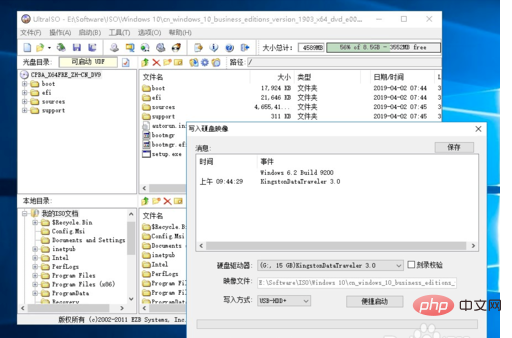
위의 방법으로 생성된 U 디스크를 사용하여 설치 파일을 시작하면 Windows 설치 중에 다음 프롬프트 화면이 나타납니다. 이로 인해 Windows 설치가 정상적으로 진행되지 않습니다.
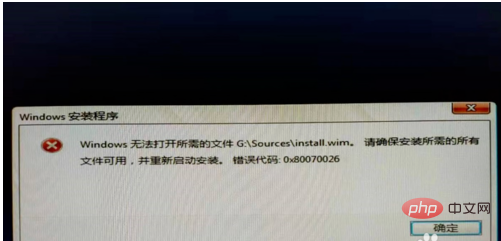
검사 결과 U 디스크에 작성된 install.wim 파일의 크기가 ISO 파일의 install.wim 크기와 일치하지 않는 것으로 나타났습니다. 이는 주로 install.wim의 크기 때문입니다. 4G를 초과하고 U 디스크가 fat32 형식인 경우 단일 파일에서 4G를 초과하는 파일은 지원되지 않습니다. 이유를 찾는 것이 더 쉽습니다. 이 문제는 다음 방법으로 해결할 수 있습니다.
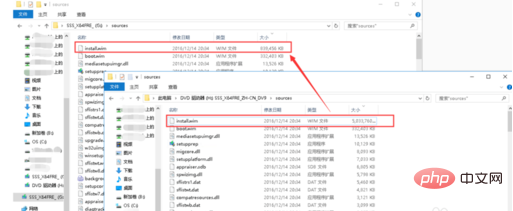
먼저 USB 플래시 드라이브의 FAT32 형식을 NTFS 형식으로 변환해야 합니다. 관리자 권한으로 Windows의 CMD 명령 창을 열고 다음 명령을 입력하세요. USB 플래시 드라이브의 FAT32 형식을 NTFS 형식으로 변환합니다. 여기서 G는 USB 플래시 드라이브의 드라이브 문자입니다.
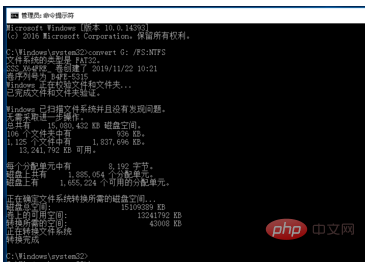
위 명령을 완료하면 USB 플래시 드라이브의 FAT32 형식이 NTFS 형식으로 변환된 것을 확인할 수 있습니다.
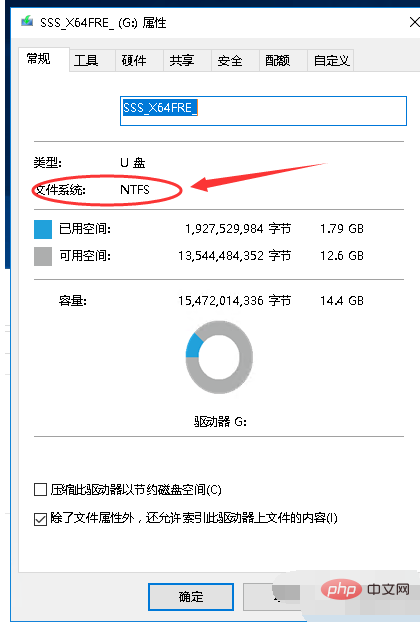
다음으로 ISO 파일에 sourceinstall.wim 파일을 복사하고 USB 디스크에 있는 sourceinstall.wim 파일을 덮어씁니다.
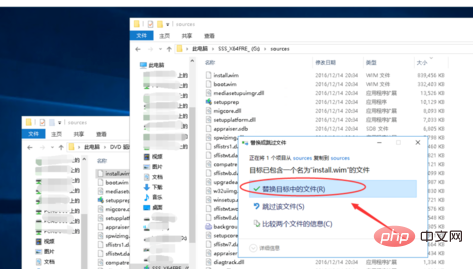
위 작업을 완료한 후 USB 플래시 드라이브를 사용하여 컴퓨터를 시작하고 Windows를 설치하면 더 이상 install.wim을 열 수 없는 문제가 발생하지 않습니다.
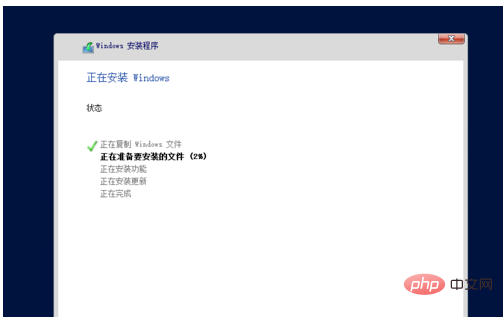
위 내용은 install.wim을 열 수 없는 경우 수행할 작업의 상세 내용입니다. 자세한 내용은 PHP 중국어 웹사이트의 기타 관련 기사를 참조하세요!

